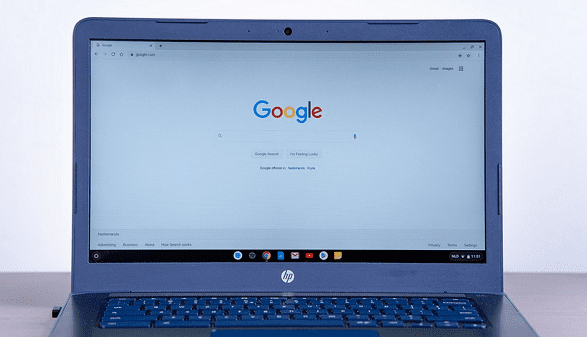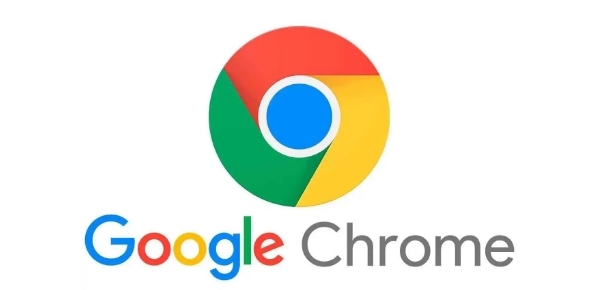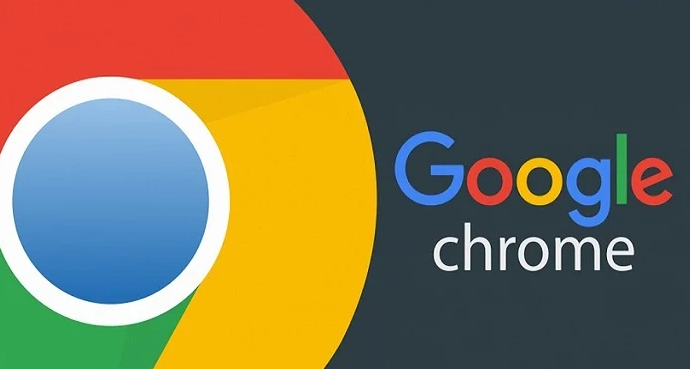内容介绍

Google浏览器无痕模式常见问题解决
1. 开启无痕模式的方法:打开谷歌浏览器,点击右上角的三点菜单图标,在下拉菜单中选择“新建无痕窗口”。或者使用快捷键`Ctrl+Shift+N`(Windows/Linux)或`Cmd+Shift+N`(Mac)直接打开一个新的无痕窗口。
2. 无痕模式功能异常:如果发现无法开启无痕模式,可能是浏览器设置或系统策略限制。可检查浏览器扩展程序是否冲突,尝试禁用可疑扩展后重启浏览器。若在公司或学校网络环境下,可能因网络管理策略禁止无痕模式,需联系网络管理员。还可检查注册表,在`HKEY_LOCAL_MACHINE\SOFTWARE\Policies\Google\Chrome`中找到`IncognitoModeAvailability`,将其值修改为0,重新打开浏览器即可。
3. 隐私保护相关问题:无痕模式不会保存浏览历史、Cookie、网站数据和表单信息,但无法完全隐藏IP地址、绕过网络监控或阻止广告追踪。若需更高级别隐私保护,可配合使用指纹浏览器,如AdsPower,它能更改浏览器指纹参数,提供更好隐私保护。
4. 网站功能受限:在无痕模式下,部分网站功能可能受影响,如无法记住登录状态或偏好设置。若需要完整功能体验,建议在普通浏览模式下使用这些网站。
5. 下载文件问题:在无痕模式下下载的文件不会显示在浏览器的下载历史中,但仍会保存在电脑上,可通过文件管理器找到。若遇到无法上传文件的情况,可检查网络连接是否稳定,清除浏览器缓存和Cookie,或尝试禁用可能引起问题的浏览器扩展程序。